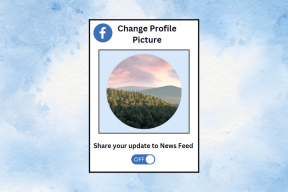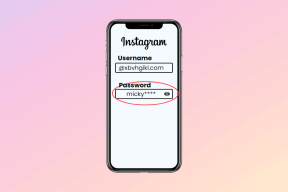वेब ब्राउज़र से एडवेयर और पॉप-अप विज्ञापन हटाएं
अनेक वस्तुओं का संग्रह / / November 28, 2021
इंटरनेट ब्राउज़ करते समय विंडोज उपयोगकर्ताओं द्वारा सामना की जाने वाली सबसे आम समस्या यह है कि उनका वेब ब्राउज़र अवांछित साइटों या अप्रत्याशित पॉप-अप विज्ञापनों पर पुनर्निर्देशित हो जाता है। यह आमतौर पर संभावित रूप से अवांछित प्रोग्राम (पीयूपी) के कारण होता है जो उपयोगकर्ता के इच्छित प्रोग्राम के संयोजन के साथ इंटरनेट से स्वचालित रूप से डाउनलोड हो जाते हैं। कंप्यूटर एक एडवेयर प्रोग्राम से संक्रमित हो जाता है जिसे आप आसानी से अनइंस्टॉल नहीं कर सकते। भले ही आप उन्हें प्रोग्राम और सुविधाओं से अनइंस्टॉल कर दें, वे बिना किसी समस्या के सामान्य रूप से काम करना जारी रखेंगे।
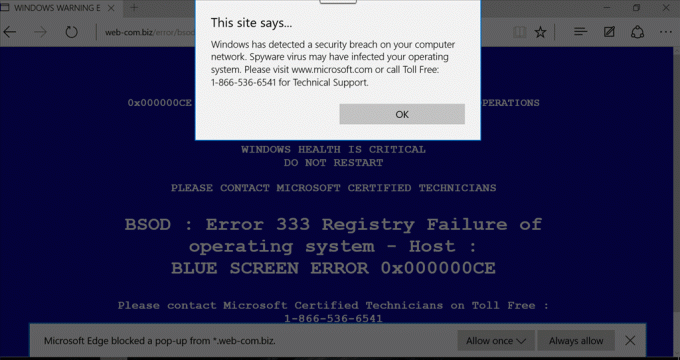
यह एडवेयर आपके पीसी को भी धीमा कर देता है और कभी-कभी आपके पीसी को वायरस या मैलवेयर से संक्रमित करने का प्रयास करता है। आप इंटरनेट को ठीक से ब्राउज़ नहीं कर पाएंगे क्योंकि ये विज्ञापन पृष्ठ पर सामग्री को ओवरले कर देंगे, और जब भी आप किसी लिंक पर क्लिक करेंगे तो एक नया पॉप-अप विज्ञापन प्रदर्शित होगा। संक्षेप में, आप जिस सामग्री का पूर्वावलोकन करना चाहते हैं, उसके बजाय आप केवल अलग-अलग विज्ञापन देखेंगे।
आपको रैंडम टेक्स्ट जैसी समस्याओं का सामना करना पड़ेगा या लिंक को विज्ञापन कंपनियों के हाइपरलिंक में बदल दिया जाएगा, ब्राउज़र नकली अपडेट की सिफारिश करेगा, अन्य पीयूपी आपकी सहमति के बिना इंस्टॉल हो जाएंगे आदि। तो बिना समय बर्बाद किए आइए देखें कि नीचे सूचीबद्ध समस्या निवारण मार्गदर्शिका की सहायता से वेब ब्राउज़र से एडवेयर और पॉप-अप विज्ञापन कैसे निकालें।
अंतर्वस्तु
- वेब ब्राउज़र से एडवेयर और पॉप-अप विज्ञापन हटाएं
- विधि 1: प्रोग्राम और सुविधाओं से अवांछित प्रोग्राम को अनइंस्टॉल करें
- विधि 2: Adware और पॉप-अप विज्ञापनों को हटाने के लिए AdwCleaner चलाएँ
- विधि 3: ब्राउज़र अपहर्ताओं को हटाने के लिए मालवेयरबाइट्स चलाएँ
- विधि 4: ट्रोजन और मैलवेयर हटाने के लिए हिटमैनप्रो का उपयोग करें
- विधि 5: Google क्रोम में पॉप-अप अक्षम करें
- विधि 6: वेब ब्राउज़र को डिफ़ॉल्ट सेटिंग्स पर रीसेट करें
वेब ब्राउज़र से एडवेयर और पॉप-अप विज्ञापन हटाएं
यह सुनिश्चित कर लें पुनर्स्थापन स्थल बनाएं बस कुछ गलत होने पर।
विधि 1: प्रोग्राम और सुविधाओं से अवांछित प्रोग्राम को अनइंस्टॉल करें
1. विंडोज की + आर दबाएं फिर टाइप करें एक ppwiz.cpl और प्रोग्राम और फीचर्स खोलने के लिए एंटर दबाएं।

2. कार्यक्रमों की सूची के माध्यम से जाओ और किसी भी अवांछित कार्यक्रम की स्थापना रद्द करें।
3. नीचे कुछ सबसे सामान्य ज्ञात दुर्भावनापूर्ण प्रोग्राम दिए गए हैं:
ब्राउजर_ऐप्स_प्रो. चेकमेअप। सिनेमा प्लस क्लाउडस्काउट माता-पिता का नियंत्रण। एचडी-वी2.2. डेस्कटॉप तापमान मॉनिटर। डीएनएस अनलॉकर। होस्टसिक्योरप्लगिन। मीडिया वीडियो प्लेयर। नया खिलाडी। नेटवर्क सिस्टम ड्राइवर। पिक एन्हांसमेंट। मूल्यहीन। मूल्य माइनस। दैनिक सौदों को बचाएं। बचाने वाला। सेव पास। सेल्सप्लस। सेलस। एसएम23एमएस। एसएस8. वर्ड प्रोसर
4. ऊपर सूचीबद्ध किसी भी प्रोग्राम को अनइंस्टॉल करने के लिए, प्रोग्राम पर राइट-क्लिक करें और चुनें स्थापना रद्द करें।
5. परिवर्तनों को सहेजने के लिए अपने पीसी को रीबूट करें।
विधि 2: Adware और पॉप-अप विज्ञापनों को हटाने के लिए AdwCleaner चलाएँ
1. इस लिंक से AdwCleaner डाउनलोड करें.
2. एक बार डाउनलोड पूरा हो जाने के बाद, पर डबल-क्लिक करें adwcleaner.exe फ़ाइल कार्यक्रम चलाने के लिए।
3. पर क्लिक करें "मैं सहमत हूं"बटन टू लाइसेंस समझौते को स्वीकार करें।
4. अगली स्क्रीन पर, क्लिक करें स्कैन बटन क्रियाओं के तहत।

5. अब, AdwCleaner द्वारा खोजे जाने की प्रतीक्षा करें पीयूपी और अन्य दुर्भावनापूर्ण कार्यक्रम।
6. स्कैन पूरा होने के बाद, क्लिक करें साफ ऐसी फाइलों के अपने सिस्टम को साफ करने के लिए।

7. आप जो भी काम कर रहे हैं उसे सेव करें क्योंकि आपके पीसी को रीबूट करने की आवश्यकता होगी, अपने पीसी को रीबूट करने के लिए ओके पर क्लिक करें।
8. एक बार जब कंप्यूटर रीबूट हो जाता है, तो एक लॉग फ़ाइल खुल जाएगी, जो सभी फाइलों, फ़ोल्डरों, रजिस्ट्री कुंजियों आदि को सूचीबद्ध करेगी। जिन्हें पिछले चरण में हटा दिया गया था।
विधि 3: ब्राउज़र अपहर्ताओं को हटाने के लिए मालवेयरबाइट्स चलाएँ
मालवेयरबाइट्स एक शक्तिशाली ऑन-डिमांड स्कैनर है जो आपके पीसी से ब्राउज़र अपहर्ताओं, एडवेयर और अन्य प्रकार के मैलवेयर को हटा देता है। यह ध्यान रखना महत्वपूर्ण है कि मैलवेयरबाइट बिना किसी विरोध के एंटीवायरस सॉफ़्टवेयर के साथ चलेंगे। मालवेयरबाइट्स एंटी-मैलवेयर इंस्टाल और रन करने के लिए, इस लेख पर जाएं और हर कदम का पालन करें।
विधि 4: ट्रोजन और मैलवेयर हटाने के लिए हिटमैनप्रो का उपयोग करें
1. इस लिंक से हिटमैनप्रो डाउनलोड करें.
2. एक बार डाउनलोड पूरा हो जाने पर, डबल-क्लिक करें Hitmanpro.exe फ़ाइल कार्यक्रम चलाने के लिए।

3. हिटमैनप्रो खुलेगा, अगला क्लिक करें दुर्भावनापूर्ण सॉफ़्टवेयर के लिए स्कैन करें।

4. अब, हिटमैनप्रो की खोज के लिए प्रतीक्षा करें ट्रोजन और मैलवेयर अपने पीसी पर।

5. स्कैन पूरा होने के बाद, क्लिक करें अगला बटन प्रति अपने पीसी से मैलवेयर हटाएं।

6. आपको मुफ्त लाइसेंस सक्रिय करें इससे पहले कि आप कर सकें अपने कंप्यूटर से दुर्भावनापूर्ण फ़ाइलों को हटा दें।

7. ऐसा करने के लिए, पर क्लिक करें मुफ्त लाइसेंस सक्रिय करें, और तुम जाने के लिए अच्छे हो।
8. परिवर्तनों को सहेजने के लिए अपने पीसी को रीबूट करें।
विधि 5: Google क्रोम में पॉप-अप अक्षम करें
1. फिर क्रोम खोलें तीन बिंदुओं पर क्लिक ऊपरी दाएं कोने पर।

2. खुलने वाले मेनू से. पर क्लिक करें समायोजन।
3. नीचे स्क्रॉल करें, फिर क्लिक करें उन्नत।

4. "गोपनीयता अनुभाग" के तहत. पर क्लिक करें सामग्री समायोजन।

5. सूची से पर क्लिक करें पॉप अप फिर सुनिश्चित करें कि टॉगल अवरोधित (अनुशंसित) पर सेट है।
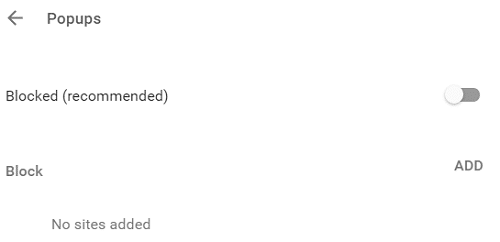
6. परिवर्तनों को सहेजने के लिए Chrome को पुनरारंभ करें।
विधि 6: वेब ब्राउज़र को डिफ़ॉल्ट सेटिंग्स पर रीसेट करें
1. Google Chrome खोलें और फिर ऊपरी दाएं कोने में तीन बिंदुओं पर क्लिक करें और पर क्लिक करें समायोजन।

2. अब सेटिंग विंडो में नीचे स्क्रॉल करें और सबसे नीचे Advanced पर क्लिक करें।

3. फिर से नीचे की ओर स्क्रॉल करें और पर क्लिक करें कॉलम रीसेट करें।

4. यह फिर से एक पॉप विंडो खोलेगा जिसमें पूछा जाएगा कि क्या आप रीसेट करना चाहते हैं, इसलिए पर क्लिक करें जारी रखने के लिए रीसेट करें।

अनुशंसित:
- विंडोज 10 से नॉर्टन को पूरी तरह से अनइंस्टॉल करें
- विंडोज 10 पर Google सहायक कैसे स्थापित करें
- माउस कनेक्ट होने पर टचपैड को स्वचालित रूप से अक्षम करें
- मैक्एफ़ी को विंडोज़ 10 से पूरी तरह से अनइंस्टॉल कैसे करें
यही आपने सफलतापूर्वक किया है विंडोज 10 में वेब ब्राउजर से एडवेयर और पॉप-अप विज्ञापन हटाएं लेकिन अगर आपके पास अभी भी इस गाइड के बारे में कोई सवाल है तो बेझिझक उन्हें कमेंट सेक्शन में पूछ सकते हैं।